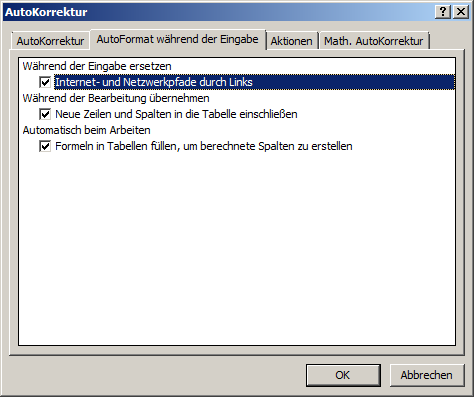Wir arbeiten mit Excel-Blättern, welche ebenfalls viele E-Mail-Adressen beinhalten. Wenn ein Feld aktualisiert wird, verwandelt es die E-Mail-Adresse in einen anklickbaren „mailto“-Link. Passen wir nicht beim Klicken auf, wird eine neue E-Mail in Outlook geöffnet. Da wir allerdings keinen Anlass besitzen, jemanden direkt von unseren Listen eine E-Mail zu schreiben, jedoch gleichzeitig viel mit unseren Dateien arbeiten, kann dies schnell anstrengend und nervig werden. Existiert deshalb eine Möglichkeit, Excel dieses Benehmen abzugewöhnen?
Die automatische Umwandlung von eingegebenen E-Mail-Adressen in anklickbare Mailto-Links in Excel wird von denselben Autokorrekturoptionen gesteuert, welche ebenfalls eingetragene Internetadressen (URLs) in anklickbare Hyperlinks verwandelt. Falls wir mit den Dateien anstatt der Links arbeiten müssen, können wir diese Funktion abschalten oder eine alternative Klick- bzw. Auswahlmethode für alle Zellen, welche Hyperlinks beinhalten auswählen.
Automatisches Hyperlink-Feature abschalten
Um die automatische Hyperlink-Funktion in Excel zu deaktivieren, müssen wir zunächst auf Datei -> Optionen -> Dokumentenprüfung -> AutoKorrektur-Optionen -> AutoFormat während der Eingabe gehen. Im Fenster erscheint die Option „Während der Eingabe ersetzen -> Internet – und Netzwerkpfade durch Links“, welche mit einem Klick deaktiviert wird.
Kleiner Hinweis: Falls diese Option weiterhin aktiviert bleibt und die Autokorrektur die Adressen in einen Hyperlink verwandelt, können wir Strg + Z drücken, um die Veränderung direkt vorzunehmen.
Alternative Klick- oder Auswahlmethode
Falls wir die oben genannte Funktion nicht abschalten möchten (beispielsweise wenn ein bestimmter Teil des Excel-Datenblattes mit anklickbaren Links ausgestattet werden muss), können wir ebenfalls alternative Klick- oder Auswahlmethoden festlegen. Hierfür bewegen wir unseren Mauszeiger auf den Hyperlink, klicken mit der linken Taste und halten die Taste etwas gedrückt. Dadurch wählen wir die gesamte Zelle aus, anstatt den Hyperlink zu aktivieren. Nun erweitern wir die Zelle etwas, bis ein kleiner weißer Freiraum in der Zelle entsteht. Dadurch können wir die Zelle mit einem normalen Klick oder einem Doppelklick anwählen, ohne dass dabei der Hyperlink aktiv wird. Anschließend klicken wir in eine benachbarte Zelle, welche keinen Hyperlink beinhaltet. Gleichzeitig verwenden wir unsere Pfeiltasten auf der Tastatur, um die Zelle, in welcher der Hyperlink steht, auszuwählen. Sobald wir F2 drücken, können wir nun alle Inhalte bearbeiten.